Busca y recupera archivos borrados en Windows con Free File Recovery

Actualmente es habitual que usemos nuestro PC para almacenar todo tipo de archivos tanto para uso profesional como particular, que pueden ser de vital importancia. Estos archivos pueden estar expuestos a ser borrados por cualquier error humano, fallo del sistema o la infección de un malware. Pero que no cunda el pánico si sucede, ya que al contrario de lo que pueda parecer, los archivos borrados pueden ser recuperados. Para ello contamos con una herramienta gratuita como Free File Recovery, de la que os pasamos a hablar a continuación.
Es normal que una vez que hemos borrado cualquier archivo pensemos que este ha desaparecido para siempre de nuestro ordenador. Si bien esto es algo que podemos considerar como erróneo. Esto es así porque los archivos que hemos borrados dejan de estar visibles en Windows, pero se mantienen ocultos en el disco duro hasta que sean sobrescritos por otro archivo que ocupe su lugar. Es por ello que es posible recuperar cualquier archivo borrado, sobre todo si no ha transcurrido mucho tiempo desde que se borró. Contra más tiempo transcurra más difícil será que no haya sido sobrescrito.
Potente y gratuito recuperador de archivos
Free File Recovery es un programa gratuito para Windows que nos puede resultar de gran utilidad para restaurar archivos que han sido eliminados de forma accidental de nuestro ordenador. Aquí podemos incluir aquellos archivos que han sido eliminados de nuestro disco duro interno, así como imágenes o archivos que hemos podidos borrar de tarjetas de memoria, ya sea por errores, fallos o virus.
Pese a que se trate de una aplicación gratuita y altamente potente, por lo que nos permite recuperar archivos que hayamos eliminado antes o después de haber vaciado la papelera de reciclaje de nuestro ordenador. También puede recuperar archivos dañados por virus o cortes de energía. De la misma forma, podremos obtener de nuevos archivos después de haber reformateado la partición en donde se encontraban originalmente los archivos, incluso cuando se trata de un sistema de archivos diferentes.
Principales características
- Interfaz simple, fácil de usar y altamente personalizable.
- Se puede ejecutar desde una memoria USB.
- Restaura todo tipo de archivos, documentos, imágenes, vídeos, música, correo electrónico, etc.
- Soporte para sistemas de archivos FAT12, FAT16, FAT32, NTFS, NTFS5 y NTFS + EFS.
- Restaura archivos de unidades ZIP externas, Firewire y discos duros USB.
- Restaura archivos de medios extraíbles como tarjetas Memory Sticks de Sony, tarjetas Compact Flash, tarjetas Smart Media, tarjetas Secure Digital, etc.
Recupera cualquier archivo borrado rápidamente
Una vez que ejecutamos la aplicación nos encontramos con su menú principal que cuenta con una interfaz simple, sin alardes y fácil de usar. Si bien se encuentra completamente en inglés, no debe ser un problema para poder usarlo de forma correcta dada su simplicidad.
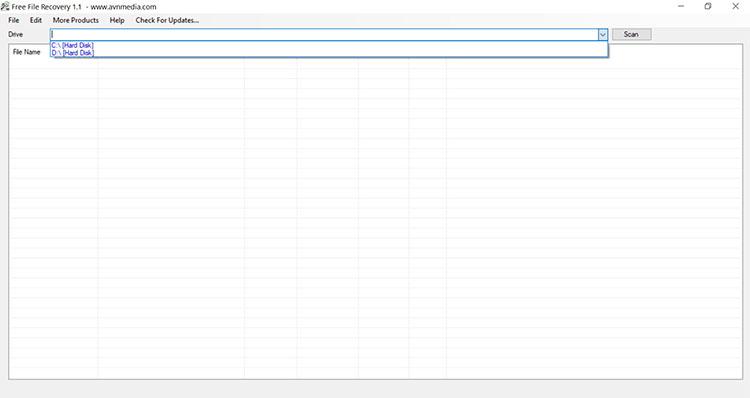
En la parte superior nos encontramos con la clásica barra de herramientas organizadas por pestañas. En ella encontraremos la opción de «File», que nos permitirá realizar búsquedas o cerrar la aplicación. También disponemos de la opción «Edit», desde la cual podremos seleccionar todos los archivos encontrados, desmarcar todos los archivos seleccionados y recuperar los archivos seleccionados. El resto de opciones son para descargar más productos de la compañía, un botón de ayuda y un buscador de actualizaciones.
Como vamos a ver su utilización no puede ser más sencilla. Debajo de la barra de herramientas encontramos la barra de «Drive» donde deberemos seleccionar la unidad en la que queremos realizar la búsqueda. Una vez seleccionada pulsamos en el botón de «Scan» situado en la parte derecha y el programa se encargará de buscar todos los archivos eliminados del disco. Desgraciadamente no permite opciones de personalización, por lo que no podremos buscar archivos concretos como imágenes, vídeos o documentos ni tampoco podremos buscar por formato.
La aplicación no permite filtrar búsqueda por tipo de archivo o formato
A medida que la aplicación vaya encontrando archivos irán apareciendo en la pantalla central. Aquí nos mostrará pestañas con el nombre del archivo, el lugar donde se encontraba almacenado, su fecha de creación, la fecha de su último acceso y fecha de su última escritura. Por último, nos mostrará el tamaño de cada archivo. Estas pestañas no servirán también para organizar los archivos por nombre, tamaño, etc con solo pulsar sobre ellas.
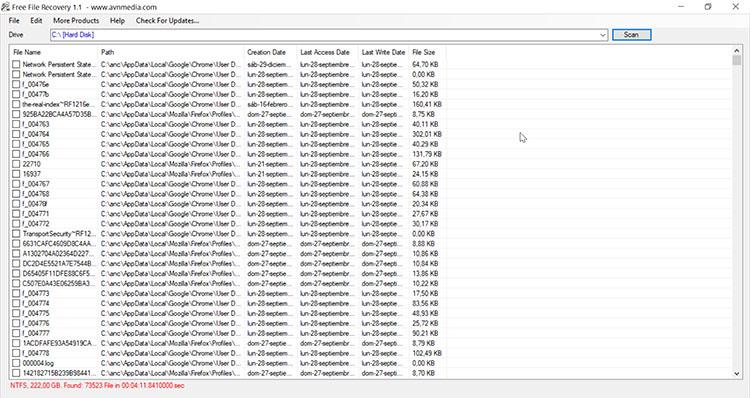
En la parte inferior, una vez terminada la búsqueda, nos aparecerá en rojo, el formato del disco que ha escaneado, así como su capacidad, la cantidad de elementos encontrados y el tiempo empleado para ello.
Una vez tenemos el listado con todos los archivos borrados, deberemos de buscar aquel o aquellos que queremos recuperar. Una vez lo encontramos ya solo nos queda intentar recuperarlos. Para ello, debemos de marcar la casilla correspondiente a cada archivo que quedamos recuperar.
Una vez hecho esto tenemos varias opciones para recuperarlo: por un lado, podemos pulsar con el botón derecho sobre el archivo y nos aparecerá un menú contextual donde debemos elegir la opción de «Recover Selected». Por otro pulsar en la pestaña de «Edit» y seleccionar «Recover Selected Files», o por último pulsar la tecla F12 para lanzar la función.
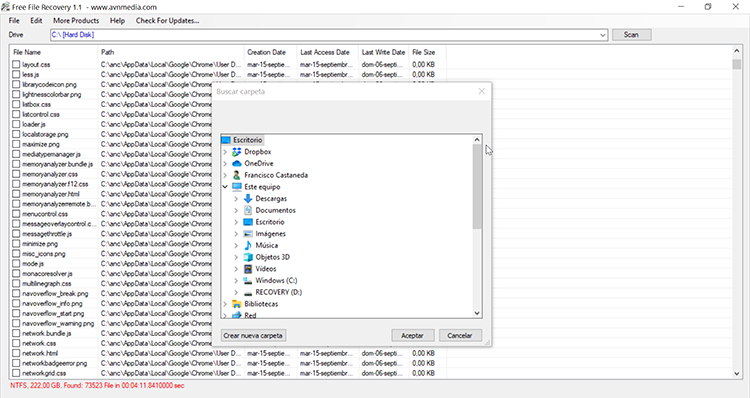
Una vez hecho esto nos aparecerá una ventana donde debemos de seleccionar la carpeta donde queremos que vuelva a estar disponible el archivo o bien crear una nueva. Por último, pulsamos en Aceptar y a continuación nos aparecerá un cartel indicándonos que los archivos seleccionados han sido recuperados.
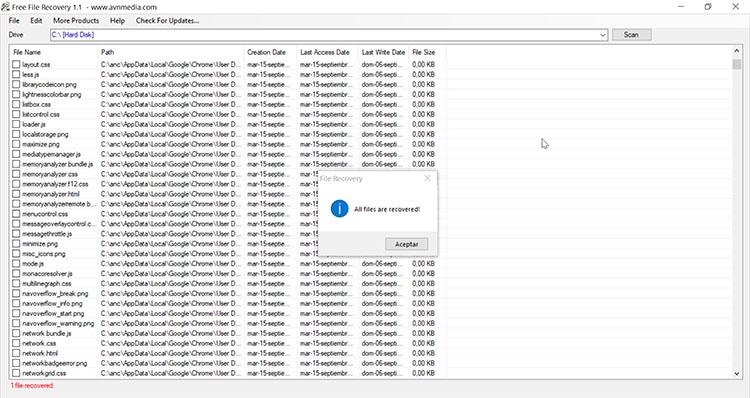
Descargar Free File Recovery
Free File Recovery es un recuperador de archivos eliminados gratuito que podemos descargar gratis desde la página web del desarrollador, que en este caso es AVN MEDIA. La aplicación no cuenta con ninguna opción de pago y está libre de cualquier tipo de virus, spyware o malware, por lo que podemos instalarlo con total tranquilidad. Incluso permite ser usado desde una memoria USB. El espacio que necesitamos para instalarlo es mínimo ya que solo ocupa 4.5 MB.
El principal inconveniente de esta aplicación lo encontramos en su soporte, ya que su versión más actual es la 1.1 corresponde al año 2011. Desde entonces no ha recibido actualizaciones. Pese a ello el programa funciona de manera correcta en ordenadores con Windows XP / 2003 / Vista / 7 y 10 (32 y 64 bits).
Alternativas a Free File Recovery
Si necesitamos una herramienta para recuperar archivos eliminados y Free File Recovery no nos termina de convencer os proponemos un par de interesantes alternativas que no debéis pasar por alto.
Auslogics File Recovery
Estamos ante un programa profesional de recuperación de datos perteneciente a Auslogics, que nos permitirá recuperar archivos borrados de discos duros, unidades de almacenamiento USB y tarjetas de memoria. Su precio es de 27.72 euros, pero dispone de una versión de prueba gratuita de 30 días que podemos descargar desde su página web y que nos permite recuperar hasta 10 archivos por análisis.
Kickass Undelete
Se trata de un programa que nos permite recuperar archivos borrados de discos duros, pendrives y tarjetas SD, siendo compatibles con sistema de archivos FAT y NTFS. Es una aplicación portable por lo que no requiere de instalación. Kickass Undelete es una herramienta libre, de código abierto y gratuita que podemos descargar desde la web de Sourceforge.
Fuente: SoftZone https://ift.tt/2J8ks1Z Autor: Fran Castañeda
.png)
